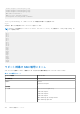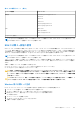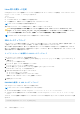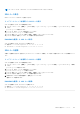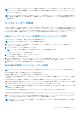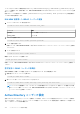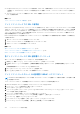Users Guide
Table Of Contents
- iDRAC 8/7 v2.40.40.40 ユーザーズガイド
- 概要
- iDRAC へのログイン
- ローカルユーザー、Active Directory ユーザー、または LDAP ユーザーとしての iDRAC へのログイン
- スマートカードを使用した iDRAC へのログイン
- シングルサインオンを使用した iDRAC へのログイン
- リモート RACADM を使用した iDRAC へのアクセス
- ローカル RACADM を使用した iDRAC へのアクセス
- ファームウェア RACADM を使用した iDRAC へのアクセス
- SMCLP を使用した iDRAC へのアクセス
- 公開キー認証を使用した iDRAC へのログイン
- 複数の iDRAC セッション
- デフォルトログインパスワードの変更
- デフォルトパスワード警告メッセージの有効化または無効化
- 無効なパスワード資格情報
- 管理下システムと管理ステーションのセットアップ
- iDRAC IP アドレスのセットアップ
- 管理ステーションのセットアップ
- 管理下システムのセットアップ
- 対応ウェブブラウザの設定
- デバイスファームウェアのアップデート
- ステージングされたアップデートの表示と管理
- デバイスファームウェアのロールバック
- サーバープロファイルのバックアップ
- サーバプロファイルのインポート
- 他のシステム管理ツールを使用した iDRAC の監視
- iDRAC の設定
- iDRAC 情報の表示
- ネットワーク設定の変更
- FIPS モード
- サービスの設定
- VNC クライアントを使用したリモートサーバーの管理
- 前面パネルディスプレイの設定
- タイムゾーンおよび NTP の設定
- 最初の起動デバイスの設定
- OS から iDRAC へのパススルーの有効化または無効化
- 証明書の取得
- RACADM を使用した複数の iDRAC の設定
- ホストシステムでの iDRAC 設定を変更するためのアクセスの無効化
- iDRAC と管理下システム情報の表示
- iDRAC 通信のセットアップ
- DB9 ケーブルを使用したシリアル接続による iDRAC との通信
- DB9 ケーブル使用中の RAC シリアルとシリアルコンソール間の切り替え
- IPMI SOL を使用した iDRAC との通信
- IPMI over LAN を使用した iDRAC との通信
- リモート RACADM の有効化または無効化
- ローカル RACADM の無効化
- 管理下システムでの IPMI の有効化
- 起動中の Linux のシリアルコンソールの設定
- サポート対象の SSH 暗号スキーム
- ユーザーアカウントと権限の設定
- ユーザー名およびパスワードで推奨される文字
- ローカルユーザーの設定
- Active Directory ユーザーの設定
- iDRAC の Active Directory 認証を使用するための前提条件
- サポートされている Active Directory 認証メカニズム
- 標準スキーマ Active Directory の概要
- 標準スキーマ Active Directory の設定
- 拡張スキーマ Active Directory の概要
- 拡張スキーマ Active Directory の設定
- Active Directory 設定のテスト
- 汎用 LDAP ユーザーの設定
- シングルサインオンまたはスマートカードログインのための iDRAC の設定
- アラートを送信するための iDRAC の設定
- ログの管理
- 電源の監視と管理
- ネットワークデバイスのインベントリ、監視、および設定
- ストレージデバイスの管理
- RAID の概念について
- 対応コントローラ
- 対応エンクロージャ
- ストレージデバイスの対応機能のサマリ
- ストレージデバイスのインベントリと監視
- ストレージデバイスのトポロジの表示
- 物理ディスクの管理
- 仮想ディスクの管理
- コントローラの管理
- PCIe SSD の管理
- エンクロージャまたはバックプレーンの管理
- 設定を適用する操作モードの選択
- 保留中の操作の表示と適用
- ストレージデバイス — 操作適用のシナリオ
- コンポーネント LED の点滅または点滅解除
- 仮想コンソールの設定と使用
- 仮想メディアの管理
- VMCLI ユーティリティのインストールと使用
- vFlash SD カードの管理
- SMCLP の使用
- iDRAC サービスモジュールの使用
- サーバー管理用 USB ポートの使用
- iDRAC Quick Sync の使用
- オペレーティングシステムの導入
- iDRAC を使用した管理下システムのトラブルシューティング
- よくあるお問い合わせ(FAQ)
- 使用事例シナリオ
- アクセスできない管理下システムのトラブルシューティング
- システム情報の取得とシステム正常性の評価
- アラートのセットアップと電子メールアラートの設定
- Lifecycle ログとシステムイベントログの表示とエクスポート
- iDRAC ファームウェアをアップデートするためのインタフェース
- 正常なシャットダウンの実行
- 新しい管理者ユーザーアカウントの作成
- サーバーのリモートコンソールの起動と USB ドライブのマウント
- 連結された仮想メディアとリモートファイル共有を使用したベアメタル OS のインストール
- ラック密度の管理
- 新しい電子ライセンスのインストール
- 一度のホストシステム再起動での複数ネットワークカードのための I/O アイデンティティ構成設定の適用
● PKI を Active Directory インフラストラクチャに統合済み。iDRAC では、標準の公開キーインフラストラクチャ(PKI)メカニズ
ムを使用して、Active Directory へのセキュアな認証を行います。詳細については、マイクロソフトのウェブサイトを参照して
ください。
● すべてのドメインコントローラで認証するために、iDRAC が接続するすべてのドメインコントローラでセキュアソケットレイヤ
(SSL)を有効化済み。
関連タスク
ドメインコントローラでの SSL の有効化 、p. 130
ドメインコントローラでの SSL の有効化
iDRAC が ユーザーを Active Directory ドメインコントローラで認証するとき、そのドメインコントローラとの SSL セッションが開始
されます。このとき、ドメインコントローラは認証局(CA)によって署名された証明書を公開する必要があり、そのルート証明書
の iDRAC へのアップロードも行われます。iDRAC が
任意の
ドメインコントローラ(それがルートドメインコントローラか子ドメイ
ンコントローラかにかかわらず)からの認証を受けるには、そのドメインコントローラがドメインの CA によって署名された SSL
対応の証明書を所有している必要があります。
Microsoft Enterprise Root CA を使用してすべてのドメインコントローラを
自動的
に SSL 証明書に割り当てる場合は、次の操作を行
う必要があります。
1. 各ドメインコントローラに SSL 証明書をインストールします。
2. ドメインコントローラのルート CA 証明書を iDRAC にエクスポートします。
3. iDRAC ファームウェア SSL 証明書をインポートします。
関連タスク
各ドメインコントローラの SSL 証明書のインストール 、p. 130
ドメインコントローラのルート CA 証明書の iDRAC へのエクスポート 、p. 130
iDRAC ファームウェアの SSL 証明書のインポート 、p. 131
各ドメインコントローラの SSL 証明書のインストール
各コントローラに SSL 証明書をインストールするには、次の手順を実行します。
1. [開始] > [ 管理ツール] > [ ドメインセキュリティポリシー] の順にクリックします。
2. [公開キーのポリシー ]フォルダを展開し、[自動証明書要求の設定] を右クリックして [自動証明書要求] をクリックしま
す。
[自動証明書要求セットアップウィザード] が表示されます。
3. [次へ] をクリックして、[ドメインコントローラ] を選択します。
4. [次へ]、[終了] の順にクリックします。SSL 証明書がインストールされます。
ドメインコントローラのルート CA 証明書の iDRAC へのエクスポート
メモ: Windows 2000 が実行されるシステムの場合、またはスタンドアロン CA を使用している場合の手順は、次の手順とは異
なる可能性があります。
ドメインコントローラのルート CA 証明書を iDRAC にエクスポートするには、次の手順を実行します。
1. Microsoft Enterprise CA サービスを実行しているドメインコントローラを見つけます。
2. [スタート] > [ ファイル名を指定して実行] をクリックします。
3. mmc と入力して [OK] をクリックします。
4. [コンソール 1](MMC)ウィンドウで、[ファイル](Windows 2000 システムでは [コンソール][)]をクリックし、[スナッ
プインの追加 / 削除] を選択します。
5. [スナップインの追加と削除] ウィンドウで [追加] をクリックします。
6. [スタンドアロンスナップイン] ウィンドウで [証明書] を選択して [追加] をクリックします。
7. [コンピュータ] を選択して [次へ] をクリックします。
8. [ローカルコンピュータ] を選択し、[終了] をクリックして [OK] をクリックします。
9. [コンソール 1] ウィンドウで、[証明書] [個人用] [証明書] フォルダと移動します。
130 ユーザーアカウントと権限の設定